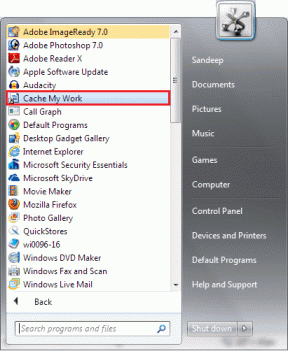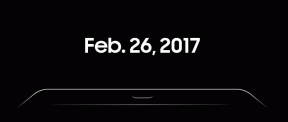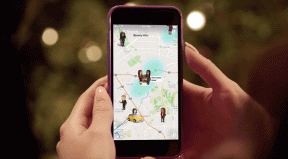Pantau Koneksi Jaringan Aktif Perangkat Lunak di Windows
Bermacam Macam / / November 29, 2021

Perangkat lunak untuk Windows di sisi lain biasanya tidak meminta izin khusus semacam itu. Yang mereka butuhkan hanyalah akses admin pada waktu tertentu, dan mereka dapat melakukan hampir semua hal di sistem Anda mulai dari membuat ikon desktop hingga me-reboot sistem Anda.
Langsung saja, ancaman keamanan yang paling merusak sistem adalah melalui konektivitas internet tidak aman dari beberapa aplikasi malware yang diinstal pada sistem. Langkah pertama untuk melawan mereka adalah mengenal mereka, dan kami akan berbicara tentang alat yang tepat untuk membantu Anda melakukannya.
ProcNetMonitor adalah freeware Windows bagus yang memantau koneksi jaringan Anda secara real-time, menganalisisnya, dan memberikan Anda informasi tentang bagaimana semua proses aktif saat ini menggunakan sumber daya jaringan di. Anda komputer. Untuk lebih tepatnya (untuk semua Geeks di luar sana), alat ini menunjukkan semua Port jaringan terbuka (TCP/UDP) dan Koneksi Jaringan aktif ke host jarak jauh.
Jadi mari kita lihat bagaimana alat itu bekerja.
Cara Menggunakan ProcNetMonitor untuk Memantau Aktivitas Jaringan
Unduh Paket arsip ProcNetMonitor di komputer Anda. File arsip berisi versi penginstal dan portabel. Saya akan merekomendasikan Anda mengekstrak dan menginstal file pengaturan karena versi portabel tidak dapat mendeteksi banyak proses windows yang sedang berlangsung dengan benar dalam kasus saya dan memiliki fitur terbatas jika dibandingkan dengan pemasang. Namun, bagian yang menjengkelkan dalam proses ini adalah permintaan untuk menginstal toolbar Babylon yang harus langsung Anda abaikan. Selain itu, ini adalah proses yang mulus.

Setelah menginstal alat, luncurkan dengan hak administratif. Setelah alat dimuat, Anda akan melihat daftar semua proses yang sedang aktif di komputer Anda bersama dengan port terbuka dan koneksi jaringan aktif. Bidang proses secara default menampilkan semua proses apakah mereka menggunakan koneksi internet atau tidak. Untuk memfilter hanya proses yang menggunakan jaringan, klik centang Tampilkan hanya Proses Jaringan pada alat.
Hal-hal yang dapat Anda lakukan dengan ProcNetMonitor
Anda dapat melakukan empat tugas pada suatu proses dengan memilihnya dan menggunakan menu konteks klik kanan. Suka, melakukan pemeriksaan online pada proses yang tidak diketahui untuk menentukan apakah itu virus atau proses windows yang sah. Jika Anda melihat proses malware, Anda dapat mematikannya dari menu konteks. Lokasi file dan properti File membuka jendela masing-masing untuk proses tersebut.

Saat Anda mengklik suatu proses, Anda dapat melihat port yang digunakan untuk terhubung ke internet dan host yang terhubung dengan program. Jika sebuah program terhubung ke lebih dari satu sistem host, rincian semua host jarak jauh akan ditampilkan.

Terakhir, Anda dapat mengekspor ProcNetMonitor sebagai file HTML menggunakan tombol ekspor.

Kesimpulan
Alat ini sedikit culun, tidak diragukan lagi, tetapi lebih mudah digunakan daripada tampilannya. Ada banyak kegunaan yang dapat Anda sukai dari alat ini, mencari proses mencurigakan yang menguras konektivitas jaringan Anda, menggunakannya untuk proyek Anda di mana Anda perlu uji koneksi jaringan (yang datang sebagai mahasiswa teknik) dan banyak lagi.
Punya pemikiran atau ide tentang alat ini? Pernahkah Anda menggunakan yang ini atau perangkat lunak serupa sebelumnya? Beritahu kami di komentar.